将全站仪中测量的坐标高程导出并导入C中的方法
全站仪数据传输简易教程

一、下载软件,安装相应的驱动程序
二、用USB线连接全站仪和电脑,
在我的电脑的设备管理器里找到端口,右键点击,选择属性端口设置高级三、将高级中的端口号改为COM1
四、打开软件,点击下载GTS
式——通讯参数,保证其中各数据与图中相同。
六、发送数据——发送坐标数据——11位
七、电脑端确认下载
八、等待传输
最终文件的形式是这样的。
九、传输完成后将文件另存为.csv格式,确保文件能用excel打开
十、将数据向后隔开一列
十一、将文件后缀名修改为.dat格式。
十二、
十三、打开CASS,绘图处理——定显示区,比例1:500
十四、绘图处理——展开野外测点
十五、测点被展开。
尼康全站仪数据导出步骤

尼康全站仪数据导出步骤1、尼康全站仪用数据线连接电脑,开启全站仪通讯软件(仪器商提供)。
2、按尼康全站仪的菜单键,选择5通讯选择1.下载,进入下载选择界面,按MSR1,选择要导出的项目,按MSR2,查看通讯的设置,通过方向键更改通讯的设定,一般我只是把波特率改成19200,其它保持不变。
urban traffic structure in the urban public transport system, rail traffic with a fast, large capacity, low pollution and high efficiency, become an indispensable part of urban traffic structure, is the contradiction between supply and demand of the growing metropolis, cities, effective means to meet the needs of urban traffic. The following table is a rail transport and other modes of urban passenger transport capacity, transportation speed and resource consumption, andso on. Comparison of urban passenger traffic characteristics table 5.1-2 traffic volume (human/h) transport speed (km/people) Road area occupied (M2/people) scope bike 2,000 10-15 3,000 short car 20-50 10-20 wide bus 6,000-9,000 1-2 40-60 0.25-0.5 from the Metro light rail of 10,000-30,000 in long-distance line 3 More than 0,000 40-60 do not occupy an area both in terms of transport over long distances, transport efficiency, or from the level of resource consumption and environmental pollution, rail transport is undoubtedly an effective means to solve the problem of traffic congestion in cities. Especially in urban population strength enormous traffic demand on the route to ease traffic pressure, rail transportation has incomparable advantages. Washington, DC, area of 177km2, and a population of 600,000, is a United States political center. For the Washington Metro system United States second-busiest subway, second only to the New York subway, opened in 1976. Current rail sizesfor 5, station 86, total 171.6km, net annual passenger volume reached223 million people. According to statistics, from 2000 to 2009 vehicle trip down 12.7%, bus travel has increased by 12%. Objectives of the Washington Metro system boils down to the following three points: by driving onto the tracks at the station transfer mode in order toalleviate traffic congestion; For those who will not or cannot drive the person with a better option than conventional public transit; Block highway3、鼠标右键单击我的电脑,选择设备管理,双击通讯端口,选择端口设置,设置每秒位数:19200,流控制:Xon/Foff ,按确定。
怎样把全站仪采用相对坐标测量的数据转换到CAD中

怎样把全站仪采用相对坐标测量的数据转换到CAD中怎样把全站仪采用相对坐标测量的数据转换到CAD中?我用全站仪采用相对坐标检查隧道的一个断面,数据如下318.251,1.025,261.520318.024,2.015,259.125....请问如何全部一下转换进去啊?具体的说明下哦,谢谢!不管什么数据,只要你有这三个要素:坐标X,坐标Y,高程《就可以转换到南方CASS软件里面去。
南方CASS成图软件识别的数据格式是“点号,,坐标Y,坐标X,高程”。
你的这个如果是我说的数据格式,就可以用EXCEL进行格式转换。
关键是我没有cass啊,我的意思是想直接通过EXCEL展到cad里面啊,怎么弄啊?在Excel同一个单元格里面把坐标搞成x,y,z这种形式就可以了。
选择全部数据,在CAD里面用Point命令或者画线命令都可以轻松的展出点来的。
318.251,1.025,261.520318.024,2.015,259.125数据格式是X,Y,H,318.024和318.251比较接近,你可以近似看作318.0断面,将上面两组坐标数据复制到EXCEL中,合并一列,使其数据格式变成1.025,261.52和2.015,259.125,这列合并的单元格数据就是你要绘制的断面图的数据.打开CAD,用多义线命令绘制断面图,将EXCEL 中合并的这列数据粘贴到屏幕下方的命令行最后再敲回车,断面图就画好了318.251,1.025,261.520318.024,2.015,259.125数据格式是X,Y,H,318.024和318.251比较接近,你可以近似看作318.0断面,将上面两组坐标数据复制到EXCEL中,合并一列,使其数据格式变成1.025,261.52和2.015,259.125,这列合并的单元格数据就是你要绘制的断面图的数据.打开CAD,用多义线命令绘制断面图,将EXCEL 中合并的这列数据粘贴到屏幕下方的命令行最后再敲回车,断面图就画好了将你所测的全部数据按照X,Y,H的顺序排列输入到EXCEL中,将断面桩号这列数据取整,然后对三组数据进行排序,主次关键词根据你的实际需要,再将排序后的数据进行整理,一个断面一组,用不同颜色区分,在CAD中按照上一帖中所述方法进行绘制。
SET部分全站仪数据文件传输进入计算机的两种方法.
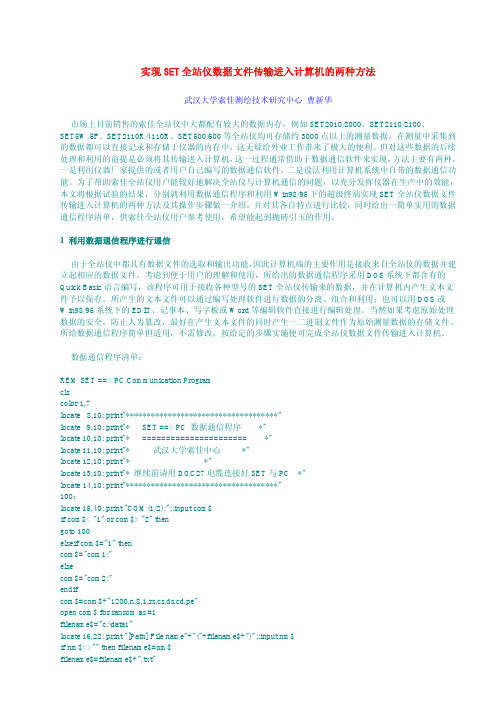
实现SET全站仪数据文件传输进入计算机的两种方法武汉大学索佳测绘技术研究中心曹新华市场上目前销售的索佳全站仪中大都配有较大的数据内存,例如SET2010/2000、SET2110/2100、SET5W/5F、SET2110R/4110R、SET500/600等全站仪均可存储约3000点以上的测量数据,在测量中采集到的数据都可以直接记录和存储于仪器的内存中,这无疑给外业工作带来了极大的便利。
但对这些数据的后续处理和利用的前提是必须将其传输进入计算机,这一过程通常借助于数据通信软件来实现,方法主要有两种,一是利用仪器厂家提供的或者用户自己编写的数据通信软件,二是设法利用计算机系统中自带的数据通信功能。
为了帮助索佳全站仪用户能较好地解决全站仪与计算机通信的问题,以充分发挥仪器在生产中的效能,本文将根据试验的结果,分别就利用数据通信程序和利用Win98/95下的超级终端实现SET全站仪数据文件传输进入计算机的两种方法及其操作步骤做一介绍,并对其各自特点进行比较,同时给出一简单实用的数据通信程序清单,供索佳全站仪用户参考使用,希望能起到抛砖引玉的作用。
1 利用数据通信程序进行通信由于全站仪中都具有数据文件的选取和输出功能,因此计算机端的主要作用是接收来自全站仪的数据并建立起相应的数据文件。
考虑到便于用户的理解和使用,所给出的数据通信程序采用DOS系统下都含有的Quick Basic语言编写,该程序可用于接收各种型号的SET全站仪传输来的数据,并在计算机内产生文本文件予以保存。
所产生的文本文件可以通过编写处理软件进行数据的分离、组合和利用;也可以用DOS或Win98/95系统下的EDIT、记事本、写字板或Word等编辑软件直接进行编辑处理。
当然如果考虑原始处理数据的安全,防止人为篡改,最好在产生文本文件的同时产生一二进制文件作为原始测量数据的存储文件。
所给数据通信程序简单但适用,不需修改,按给定的步骤实施便可完成全站仪数据文件传输进入计算机。
全站仪高程传递法原理和步骤

全站仪高程传递法原理和步骤嘿,咱今儿个就来唠唠全站仪高程传递法!全站仪这玩意儿啊,就像是测量界的一把利剑,能精准地搞定好多事儿呢!全站仪高程传递法,简单来说,就是利用全站仪来把高程从一个点传递到另一个点。
这就好比接力赛跑,一棒接一棒地把高程信息传递下去。
先来说说原理哈。
全站仪通过测量仪器到目标点的垂直距离,再加上已知点的高程,就能算出目标点的高程啦。
这就好像你知道自己站的地方有多高,然后量一下到另一个地方的高度差,不就知道那个地方的高度了嘛!那具体步骤是咋样的呢?首先,得在已知高程的点上设站,把全站仪架好,调平。
这就像给运动员找好起跑点,得稳稳当当的。
然后呢,瞄准要测量的目标点,测量垂直距离。
这就好比运动员起跑后全力冲向终点。
测量完了,把已知点的高程加上这个垂直距离,目标点的高程不就出来啦!不过,这里面可得注意一些小细节哦。
比如说,仪器得架稳了,要是晃来晃去的,那测出来的能准吗?还有啊,测量的时候得仔细,别马马虎虎的,一个小差错可能就会让结果差之千里呢!你想想看,要是在盖大楼的时候高程没传递好,那这楼盖得还能稳吗?这可不是闹着玩的呀!所以说,全站仪高程传递法虽然听着挺简单,但是实际操作起来可得十二万分的小心。
在实际工作中,我们经常会用到这个方法。
它就像一个可靠的伙伴,能帮我们准确地获取高程信息。
而且呀,只要我们操作得当,它能给我们带来非常精确的结果呢!咱再打个比方,全站仪高程传递法就像是搭积木,每一块积木都要放对位置,才能搭出漂亮的城堡。
要是有一块放歪了,那整个城堡可能就歪啦!所以说呀,每一步都得认真对待,不能有丝毫马虎。
总之呢,全站仪高程传递法是个很实用的方法,掌握了它,就像是掌握了一把测量的金钥匙。
我们可以用它来解决很多实际问题,让我们的测量工作更加顺利、准确。
所以啊,大家可得好好学一学这个方法,让它为我们的工作和生活服务哟!。
将全站仪中测量的坐标、高程导出并导入CAD中的方法
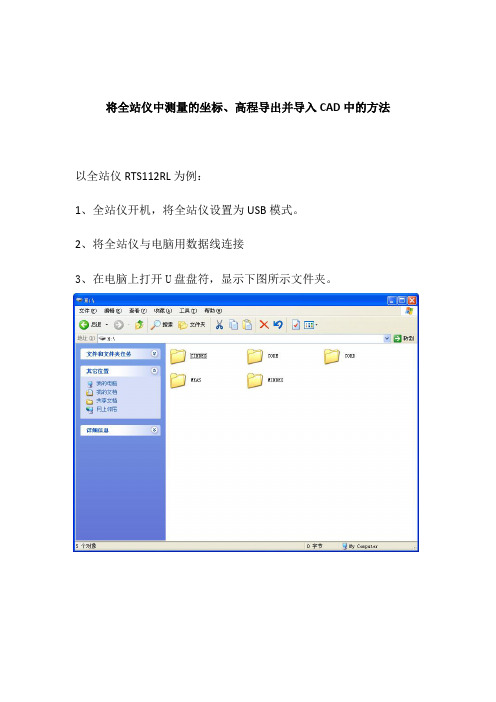
将全站仪中测量的坐标、高程导出并导入CAD中的方法
以全站仪RTS112RL为例:
1、全站仪开机,将全站仪设置为USB模式。
2、将全站仪与电脑用数据线连接
3、在电脑上打开U盘盘符,显示下图所示文件夹。
其中:CINDEX:坐标点号列表文件夹
CODE:属性文件夹
CORD:坐标数据文件夹
MEAS:测量数据文件夹
MINDEX:测量点号列表文件夹
4、打开需要导出文件的文件夹,选择需要导出的文件,点击右键
5、将该文件复制至电脑。
6、打开复制到电脑中的文件如下图
7、删除不需要的数据,然后将需要的数据(如坐标、高程)复制到
Excel空白表格中并编辑成如下图格式:注意“,”为英文字符,除字高及文字旋转角度外均应设置保留为三位小数,便于下面编辑时对齐。
8、编辑好后将文档另存为后辍为prn格式的文档。
9、用记事薄打开prn格式文档,如下图
将所有数据之间的空格用替换方式替换成一个字符宽的空格(仅能一个字符宽的空格,否则会出错)。
编辑完成后另存为后辍为scr格式保存。
10、打开CAD,并打开对应坐标系图纸,坐标系设置为世界坐标系,然后点击“工具”--“运行脚本(R)...”打开保存的scr格式文档即自动运行导入如下图
11、后续处理:为了便于标出准确点位,可以将导出数据整理成如下格式并导入CAD中
注:导入方法
将Excel表中编辑好的数据(如下图)复制
打开CAD并打开已用1~9的方法已导入数据的图纸,点击菜单line,
在命令行中右键并粘贴刚才复制的数据即可自动导入,导入后如下图:
END。
如何将全站仪测出的坐标点输入到cad中
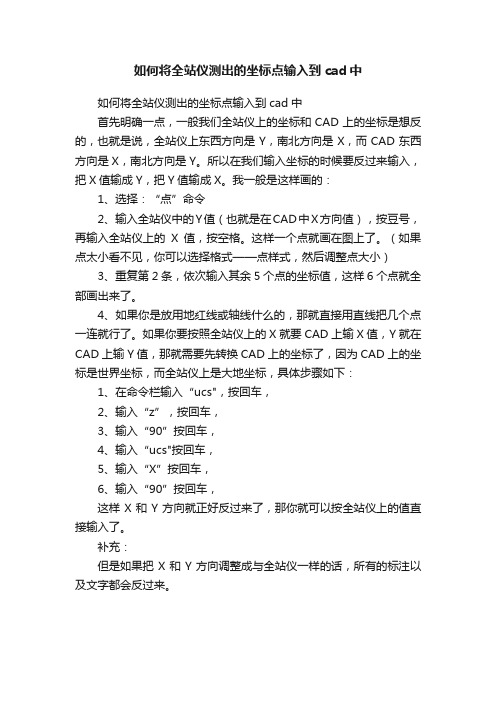
如何将全站仪测出的坐标点输入到cad中
如何将全站仪测出的坐标点输入到cad中
首先明确一点,一般我们全站仪上的坐标和CAD上的坐标是想反的,也就是说,全站仪上东西方向是Y,南北方向是X,而CAD东西方向是X,南北方向是Y。
所以在我们输入坐标的时候要反过来输入,把X值输成Y,把Y值输成X。
我一般是这样画的:
1、选择:“点”命令
2、输入全站仪中的Y值(也就是在CAD中X方向值),按豆号,再输入全站仪上的X值,按空格。
这样一个点就画在图上了。
(如果点太小看不见,你可以选择格式——点样式,然后调整点大小)
3、重复第2条,依次输入其余5个点的坐标值,这样6个点就全部画出来了。
4、如果你是放用地红线或轴线什么的,那就直接用直线把几个点一连就行了。
如果你要按照全站仪上的X就要CAD上输X值,Y就在CAD上输Y值,那就需要先转换CAD上的坐标了,因为CAD上的坐标是世界坐标,而全站仪上是大地坐标,具体步骤如下:
1、在命令栏输入“ucs",按回车,
2、输入“z”,按回车,
3、输入“90”按回车,
4、输入“ucs"按回车,
5、输入“X”按回车,
6、输入“90”按回车,
这样X和Y方向就正好反过来了,那你就可以按全站仪上的值直接输入了。
补充:
但是如果把X和Y方向调整成与全站仪一样的话,所有的标注以及文字都会反过来。
rtk数据的导出和导入流程
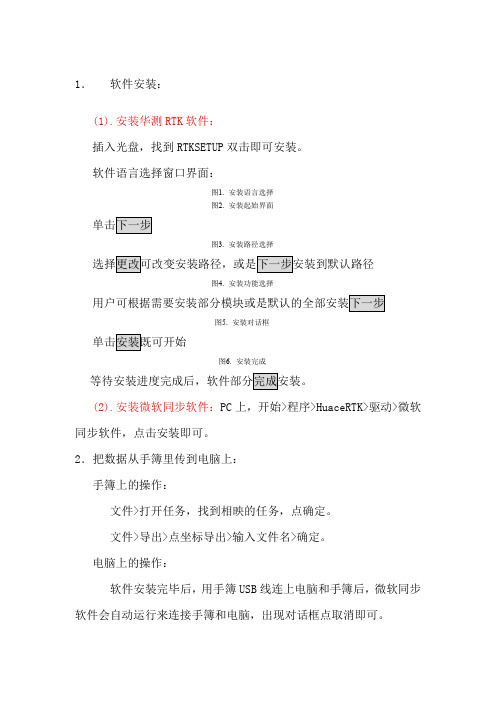
1.软件安装:
(1).安装华测RTK软件:
插入光盘,找到RTKSETUP双击即可安装。
软件语言选择窗口界面:
图1.安装语言选择
图2.安装起始界面
图3.安装路径选择
图4.安装功能选择
图5.安装对话框
图6.安装完成
(2).安装微软同步软件:PC上,开始>程序>HuaceRTK>驱动>微软同步软件,点击安装即可。
2.把数据从手簿里传到电脑上:
手簿上的操作:
文件>打开任务,找到相映的任务,点确定。
文件>导出>点坐标导出>输入文件名>确定。
电脑上的操作:
软件安装完毕后,用手簿USB线连上电脑和手簿后,微软同步软件会自动运行来连接手簿和电脑,出现对话框点取消即可。
在我的电脑里,点移动设备,点我的移动设备,application,RTKCE,即可找到刚才导出的点坐标文件,复制到电脑上即可。
2.把数据(如点位坐标)从电脑里传到手簿上:
(1).在电脑上对要使用的坐标文件进行编辑,格式一定要正确:
如:
如果在EXCEL里编辑,格式也要符合上述要求;而且坐标文件的格式最好是文本文件,即.txt文件。
方法:另存为数据格式选CSV(逗号分隔),文件名输入“xxx.txt”。
(2)把编辑好的shuju.txt文件复制到手簿上:
把手簿连到电脑上,把刚才的文件复制到以下文件夹:我的电脑>我的移动设备>Mydocuments:
(3)在手簿上,进入测地通:
文件,导入,当地点坐标导入,选择文件格式,点文件名称后边的按钮选择坐标文件,找到相应的文件,确定,确定,即可导入需要的坐标到手簿里面的任务里。
如何进行测绘数据的导入与导出

如何进行测绘数据的导入与导出随着计算机技术的发展和测绘技术的进步,测绘数据的处理和管理显得尤为重要。
在实际工作中,我们经常需要将测绘数据从一个软件或设备导入到另一个软件或设备中进行分析和应用。
本文将介绍如何进行测绘数据的导入与导出,以帮助读者更好地利用测绘数据。
一、测绘数据导入测绘数据的导入是指将已有的测绘数据导入到某个软件或设备中进行进一步处理和应用。
具体操作步骤如下:1.确定数据格式:首先,我们需要确定待导入的测绘数据的格式。
测绘数据通常有不同的格式,如文本文件、CAD文件、GIS文件等。
不同软件或设备对数据格式的要求可能不同,因此在导入数据之前,我们需要先了解目标软件或设备支持的数据格式。
2.准备数据文件:根据目标软件或设备支持的数据格式要求,我们需要将待导入的测绘数据进行合适的处理和整理。
比如,如果目标软件或设备要求导入的是文本文件,我们可以使用文本编辑工具将数据转换成指定格式的文本文件。
3.打开软件或设备:在准备好数据文件之后,我们需要打开目标软件或设备。
有些软件或设备会在打开时自动弹出导入数据的选项,而有些则需要手动选择导入操作。
4.导入数据:根据软件或设备的提示,选择待导入的数据文件,并进行必要的设置。
不同软件或设备的界面和操作方式各不相同,因此具体的导入操作需根据目标软件或设备的说明进行。
5.数据验证:导入数据后,我们需要进行数据验证以确保数据导入正确。
对于文本文件,我们可以逐行检查数据的完整性和准确性;对于CAD文件或GIS文件,我们可以在软件中查看数据的显示效果和属性信息。
二、测绘数据导出测绘数据的导出是指将某个软件或设备中的测绘数据导出到另一个软件或设备中使用。
导出数据的操作步骤如下:1.确定导出数据格式:同样地,我们需要确定导出数据的格式。
一般而言,测绘数据的导出格式和导入格式相似,因此我们可以参考待导入数据的格式来确定导出数据的格式。
2.选择导出数据:在软件或设备中选择待导出的数据,并按需进行过滤和筛选。
全站仪数据传输操作步骤
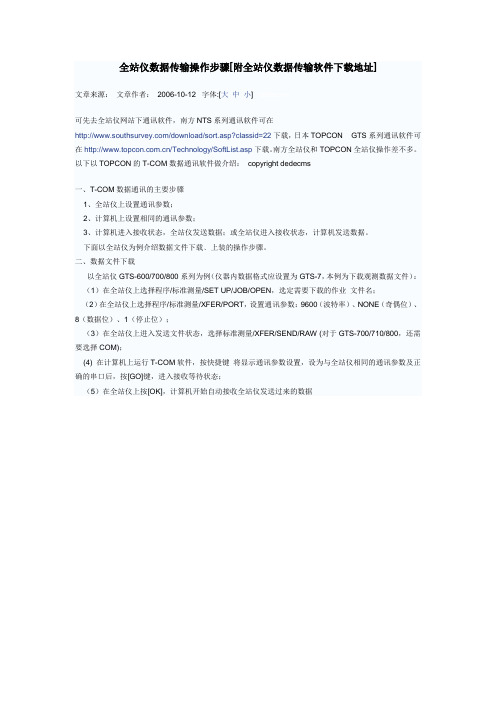
全站仪数据传输操作步骤[附全站仪数据传输软件下载地址]
文章来源:文章作者:2006-10-12 字体:[大中小]
可先去全站仪网站下通讯软件,南方NTS系列通讯软件可在
/download/sort.asp?classid=22下载,日本TOPCON GTS系列通讯软件可在/Technology/SoftList.asp下载。
南方全站仪和TOPCON全站仪操作差不多。
以下以TOPCON的T-COM数据通讯软件做介绍:copyright dedecms
一、T-COM数据通讯的主要步骤
1、全站仪上设置通讯参数;
2、计算机上设置相同的通讯参数;
3、计算机进入接收状态,全站仪发送数据;或全站仪进入接收状态,计算机发送数据。
下面以全站仪为例介绍数据文件下载﹑上装的操作步骤。
二、数据文件下载
以全站仪GTS-600/700/800系列为例(仪器内数据格式应设置为GTS-7,本例为下载观测数据文件):(1)在全站仪上选择程序/标准测量/SET UP/JOB/OPEN,选定需要下载的作业文件名;
(2)在全站仪上选择程序/标准测量/XFER/PORT,设置通讯参数:9600(波特率)、NONE(奇偶位)、8(数据位)、1(停止位);
(3)在全站仪上进入发送文件状态,选择标准测量/XFER/SEND/RAW (对于GTS-700/710/800,还需要选择COM);
(4) 在计算机上运行T-COM软件,按快捷键将显示通讯参数设置,设为与全站仪相同的通讯参数及正确的串口后,按[GO]键,进入接收等待状态;
(5)在全站仪上按[OK],计算机开始自动接收全站仪发送过来的数据。
全站仪数据转换为CAD

把全站仪的数据坐标导出转换成cad坐标,通过转换之后,才能进行数据处理与分析。
方法/步骤
1、由于每个单位使用的仪器不相同,从全站仪里下载数据的方法,格式都有所差异,全站仪下载数据的方法
请参考购买全站仪是所赠送的说明书,把不同数据格式转换成统一数据格式,这才是我们的目的,下面是已经从全站仪下载好DAT数据。
2、用文本格式打开从全站仪里下载的数据,全站仪里格式通常是:点号,x坐标(北),y坐标(东),h
高程。
3、电脑必须安装office软件,打开office软件里excel,点击选择文件格式,选择所有文件,找到数据文件,
并用excel打开,如图。
4、弹出“设置单元格格式”对话框,在“数字”选项卡,有“数值”选项,在“小数点位数”改成“3”,点击“确定”。
5、在x坐标系前面插入两个空白,把y坐标值复制到x坐标值前面,因为cad坐标格式:点号,y坐标(东),x坐标(北),h高程,所以要进行x,y值进行交换,这样在cad里坐标方位才正确。
6、把y坐标值复制到x坐标值前面之后,再把原来的y坐标值删除了。
7、最后点击“文件”,”另存为“,点击保存类型,选择“CSV(逗号分隔)(*.CSV)”,点击保存。
8、将保存的*.CSV文件的扩展名修改为*.dat,弹出对话框点击”确定“,如图,用文本打开转换好的数据,点击”编辑“菜单,点击”替换“,在“查找内容”中输入空格,点击【全部替换】按钮,将dat文件中的所有空格替换掉,点击”文件“保存。
这样就ok了,就可以导入cad或者cass进行数据处理了。
9、点大小为绝对值2~3个单位即可,然后多点绘图。
全站仪高程传递测量方法

全站仪高程传递测量方法嘿,朋友们!今天咱来唠唠全站仪高程传递测量方法。
全站仪,这可是个厉害的家伙呀!就好像是我们测量界的秘密武器。
想象一下,我们站在一片广阔的工地上,周围是各种建筑材料和忙碌的工人。
这时候,全站仪就像是我们的眼睛,能帮我们精确地测量出各种数据。
那怎么用它来进行高程传递测量呢?首先呢,我们得找个合适的地方架设全站仪,就像给它安个家一样。
这个地方要视野开阔,能清楚地看到我们要测量的点。
然后呢,我们要对全站仪进行一系列的设置和校准,可不能马虎哦!这就好比给汽车做保养,让它能更好地工作。
接着,我们就可以开始测量啦!全站仪会发射出神奇的光线,准确地捕捉到目标点的位置和高程信息。
哎呀呀,是不是很神奇?在测量的过程中,我们可得小心翼翼,就像呵护宝贝一样对待全站仪。
稍微有点偏差,那可就麻烦啦!这可不是闹着玩的,万一测错了,那后面的工程可就都乱套了。
而且啊,我们还要注意周围的环境。
不能有什么东西挡住全站仪的视线,不然它怎么能好好工作呢?有时候我就想啊,这全站仪高程传递测量就像是一场精彩的表演。
我们是导演,全站仪就是主角,而那些测量数据就是这场表演的精彩成果。
你说,要是没有全站仪,我们得费多大的劲才能完成这些测量工作呀?它可真是帮了我们大忙了!在实际操作中,我们要不断积累经验,掌握技巧。
就像学骑自行车一样,一开始可能会摔倒,但多练习几次就熟练啦!总之呢,全站仪高程传递测量方法是我们测量工作中非常重要的一部分。
我们要认真对待,好好利用这个神奇的工具,为我们的工程建设贡献力量。
大家可千万别小瞧它哦!它的作用可大着呢!。
中翰TS800全站仪数据导出导入方法
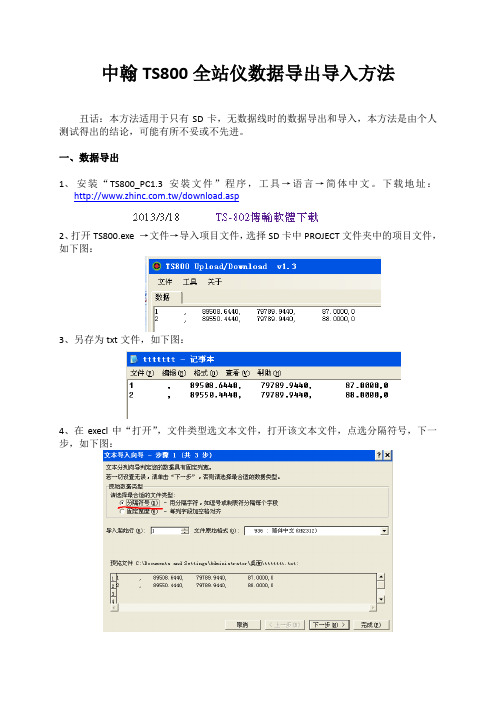
中翰TS800全站仪数据导出导入方法
丑话:本方法适用于只有SD卡,无数据线时的数据导出和导入,本方法是由个人测试得出的结论,可能有所不妥或不先进。
一、数据导出
1、安装“TS800_PC1.3安裝文件”程序,工具→语言→简体中文。
下载地址:
/download.asp
2、打开TS800.exe →文件→导入项目文件,选择SD卡中PROJECT文件夹中的项目文件,如下图:
3、另存为txt文件,如下图:
4、在execl中“打开”,文件类型选文本文件,打开该文本文件,点选分隔符号,下一步,如下图:
5、分隔符号选逗号,下一步:
6、下一步,生成excel中所需的数据格式,如下图:
以上坐标为大地坐标格式,如在CAD中画图,需把XY位置互换为平面直角坐标格式。
二、数据导入
1、在excel中整理点数据格式(逗号为半角):
2、复制粘贴到文本文档中,替换掉所有空格:
3、复制粘贴到TS800_PC1.3中:
4、文件→导出为项目文件:
如有非法数据被抛弃,可能是数据格式不对,需查明原因,还要注意坐标顺序是否相符。
5、复制粘贴项目文件至SD卡的PROJECT文件夹中,复制粘贴自动生成的Index文件至SD卡中的INDEX文件夹中,即可以在全站仪中找到导入的项目和点数据。
测绘数据的导入与导出方法

测绘数据的导入与导出方法导入与导出测绘数据是科技发展的一个重要方面,对于测绘工程师和专业人士来说,熟练掌握测绘数据的导入与导出方法至关重要。
本文将探讨几种常见的测绘数据导入与导出的方法,并介绍其特点和适用场景。
一、CAD软件的数据导入与导出CAD(计算机辅助设计)软件是测绘工程中常用的工具之一,其在处理和编辑测绘数据方面具有很大的优势。
常见的CAD软件包括AutoCAD、MicroStation等。
这些软件支持多种数据格式的导入与导出,如DWG、DXF等。
DWG是AutoCAD的原生数据格式,通常用于保存AutoCAD工程文件。
DWG格式具有较高的兼容性,可以在不同版本的AutoCAD软件中进行导入和导出。
此外,还可以将DWG格式的文件导出为其他格式,如PDF、JPG等,以满足不同需求。
DXF(Drawing Exchange Format)是一种开放的CAD数据交换格式,在数据的导入与导出方面更为灵活。
DXF文件可以被多种CAD软件读取,并且可以将DXF文件导出为其他格式。
这使得DXF成为跨平台和跨软件之间交换测绘数据的一个理想选择。
二、地理信息系统(GIS)的数据导入与导出地理信息系统(GIS)是一种将地理空间信息与属性数据进行整合的技术系统,用于存储、解释、分析和表示地理空间数据。
GIS软件通常支持多种数据格式的导入和导出,如Shapefile、GeoJSON等。
Shapefile是一种矢量数据格式,由多个文件组成,包括.shp、.shx、.dbf等,用于存储地理空间数据和属性数据。
Shapefile可以被多种GIS软件读取,并可以将Shapefile导出为其他格式,如KML、CSV等。
GeoJSON是一种基于JavaScript Object Notation(JSON)的地理空间数据格式,用于存储地理空间数据和属性数据。
GeoJSON文件可以被多种GIS软件读取,并且可以将GeoJSON文件导出为其他格式,如TopoJSON、GML等。
如何正确使用测绘软件进行数据导入与导出

如何正确使用测绘软件进行数据导入与导出在当今数字化的时代,测绘软件的应用已成为现代测绘工作的重要组成部分。
合理、高效地使用测绘软件进行数据导入与导出,对于测绘工作的准确性和工作效率有着至关重要的影响。
本文将为您介绍如何正确使用测绘软件进行数据导入与导出,并分享一些实用的技巧和经验。
一、了解数据导入与导出的基本概念和流程在开始使用测绘软件进行数据导入与导出之前,首先我们需要了解一些基本概念和流程。
数据导入指的是将外部数据文件导入到测绘软件中进行处理和分析;而数据导出则是将测绘软件中处理和分析的数据导出为外部数据文件,以便在其他软件或设备上使用。
通常,测绘软件提供了多种常见的外部数据文件格式支持,比如DXF、CSV 等。
在进行数据导入或导出时,我们需要根据具体需求选择合适的数据格式,并按照软件的要求进行操作。
另外,我们还需要注意数据的坐标系和单位,以及数据的准确性和完整性,确保导入和导出的数据能够准确反映实际情况。
二、数据导入的方法和注意事项1. 文件格式选择:在进行数据导入前,我们需要确认外部数据文件的格式,选择与测绘软件兼容的格式。
通常,在进行数据导入时,测绘软件会提供多种文件格式的选择,包括DXF、CSV、SHP等。
如果您不确定选择哪种格式,可以参考软件的帮助文档或联系软件厂商寻求帮助。
2. 数据预处理:在进行数据导入之前,我们需要对外部数据文件进行一些预处理工作,以确保导入的数据能够正确地被测绘软件识别和处理。
预处理工作包括数据的格式转换、数据的筛选和清理等。
比如,将一个不符合测绘软件要求的数据文件转换为符合要求的格式;或者对一个过大或过小的数据文件进行筛选和清理,去除无效或冗余的数据。
3. 坐标系和单位设置:在进行数据导入时,我们需要根据实际情况设置导入数据的坐标系和单位。
不同测绘软件支持的坐标系和单位可能有所不同,我们需要根据具体需求选择合适的坐标系和单位。
同时,还需要注意将导入数据的坐标系和单位与软件中已有数据的坐标系和单位进行匹配,以确保数据的准确性和一致性。
全站仪倒数据流程

全站仪数据输出、输入流程
一、数据的输出
1.将全站仪与电脑连接并打开全站仪;
2.打开“NTS数据传输”软件,点击”NTS-T….exe”;
3.点击“USB操作”→打开内存格式文件→打开“坐标数据文
件”→选择“可移动磁盘H”→选择要打开的文件(****.dat);
4.点击“转换”→NTS-310坐标数据—CASS坐标→点击“转换
完成”中的“确定”;
5.点击“文件”→另存为→输入文件名“****.dat”→保存;
6.打开“CASS2008”→绘图处理→展高程点(或展野外测点
点号)→在屏幕下方命令框中输入绘图比例(1、100或500)回车→在弹出的框中找到保存的“****.dat”文件→打开。
二、数据的输入
1. 在电脑中用记事本建一个txt格式的文件放在桌面上,将需要放样的点号、坐标值、高程等按照下面的方式输入
点编号逗号E坐标值(y)逗号N坐标值(x)逗号高程值点编号逗号E坐标值(y)逗号N坐标值(x)逗号高程值(例如:001,3222.66,4556.22,285.267
002,3245.66,4578.22,286.385)
2. 打开传输软件→打开桌面的txt格式文件→点击USB操作→转换成内存格式文件→点击“*.txt/*.dat→*.PTS”→在弹出的框中选择距离单位“m”,数据顺序“pt#,E,N、Z、PCODE”,BI
并点击“ok”→在弹出框中选择保存路径为“可移动磁盘”,并填写文件名称→保存;
3. 放样时直接调取该文件就可以了。
坐标数据导出方法
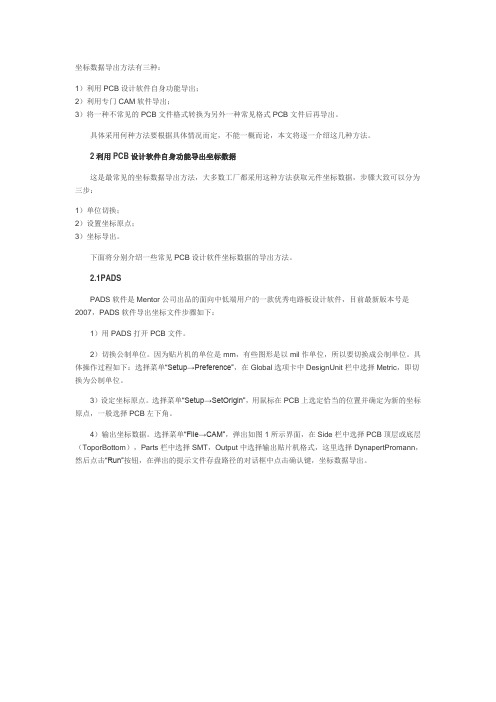
坐标数据导出方法有三种:1)利用PCB设计软件自身功能导出;2)利用专门CAM软件导出;3)将一种不常见的PCB文件格式转换为另外一种常见格式PCB文件后再导出。
具体采用何种方法要根据具体情况而定,不能一概而论,本文将逐一介绍这几种方法。
2利用PCB设计软件自身功能导出坐标数据这是最常见的坐标数据导出方法,大多数工厂都采用这种方法获取元件坐标数据,步骤大致可以分为三步:1)单位切换;2)设置坐标原点;3)坐标导出。
下面将分别介绍一些常见PCB设计软件坐标数据的导出方法。
2.1PADSPADS软件是Mentor公司出品的面向中低端用户的一款优秀电路板设计软件,目前最新版本号是2007,PADS软件导出坐标文件步骤如下:1)用PADS打开PCB文件。
2)切换公制单位。
因为贴片机的单位是mm,有些图形是以mil作单位,所以要切换成公制单位。
具体操作过程如下:选择菜单“Setup→Preference”,在Global选项卡中DesignUnit栏中选择Metric,即切换为公制单位。
3)设定坐标原点。
选择菜单“Setup→SetOrigin”,用鼠标在PCB上选定恰当的位置并确定为新的坐标原点,一般选择PCB左下角。
4)输出坐标数据。
选择菜单“File→CAM”,弹出如图1所示界面,在Side栏中选择PCB顶层或底层(ToporBottom),Parts栏中选择SMT,Output中选择输出贴片机格式,这里选择DynapertPromann,然后点击“Run”按钮,在弹出的提示文件存盘路径的对话框中点击确认键,坐标数据导出。
图1PADS坐标数据输出2.2ProtelProtel软件是最早进入中国板级设计市场的PCB设计软件,在中国拥有众多的用户,影响力巨大,目前最新版本号是AD6.9,本文以Protel99软件为例介绍坐标文件导出方法,步骤如下:1)用Protel99软件打开PCB文件。
2)设定原点。
全站仪高程传递

全站仪高程传递全站仪高程传递是在测量工程中广泛应用的一种方法,用于确定地面上不同位置的高程差。
全站仪是一种先进的测量仪器,结合了电子技术和光学原理,可以实现高精度的测量。
高程传递是指在测量过程中,通过设置一系列测量点,将高程数值逐一传递,从而确定整个测量区域的高程差。
测量原理全站仪是一种综合测量仪器,具有自动跟踪、自动补偿等功能,可实现高精度的测量。
在进行高程传递时,首先需要设置一个基准点,确定其高程为基准高程。
然后,将全站仪定位到基准点并进行精确定位。
接下来,选择一系列待测点,逐一将全站仪定位到每个待测点上,测量其高程值。
测量过程中,全站仪会发射一束红外线或激光束,经过待测点反射回仪器,通过测量反射光线的时间或距离差来计算出测点与仪器之间的距离。
同时,全站仪还会测量仪器相对于水平面的倾斜角度,从而确定待测点的水平方向距离。
综合考虑距离和倾斜角度,可以计算出待测点与基准点之间的高程差。
测量步骤进行全站仪高程传递时,需要按照以下步骤进行操作:1.设置基准点:选择一个标志物作为基准点,并确定其高程为基准高程。
可以选择固定物体,如桩或地面上的特定点。
2.定位全站仪:将全站仪放置在基准点上,并进行精确定位。
可以使用全站仪自带的水平仪进行水平调节,确保仪器的水平度。
使用细调装置进行精确调整,使仪器指向正北方向。
3.选择待测点:选择一系列需要测量高程的点,并记录其位置信息。
待测点可以布置在整个测量区域中。
4.逐一测量:将全站仪定位在每个待测点上,并进行测量。
在每个点上,操作员需要观察全站仪显示的高程数值,并记录下来。
5.计算高程差:根据基准点的高程和每个待测点的高程,可以计算出待测点与基准点之间的高程差。
可以使用电脑软件辅助计算,也可以手工计算。
注意事项在进行全站仪高程传递时,需要注意以下事项:•确保仪器的精度:在测量之前,需要进行仪器的校准和调试,确保仪器的精度满足要求。
•选择合适的待测点:根据实际需要选择待测点,并进行合理的布点。
最新RTK软件如何导入数据
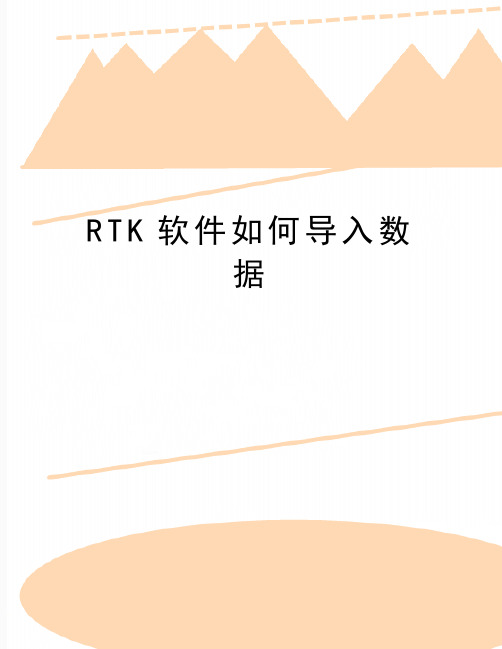
R T K软件如何导入数
据
RTK软件如何导入数据
一、数据类型
可导入的数据格式为:以逗号分隔的文本文件,可以用EXCEL编辑后另存为CSV格式。
1.经纬度格式:[点名],[纬度],[经度],[高程],[编码]
2.平面格式:[点名],[坐标x],[坐标y],[坐标h],[编码]
二、具体操作
点击管理-键入-坐标点库点击导入
选择自定义格式文件
选择好对应的类型,选择好角度格式和导入类型。
选择所导入文件的路径,类型建议选择ALL FILEs
平面格式和经纬度导入方法一致。
注意事项:所导入的数据在“作业”-“数据”-“查看”界面是无法看到的,这个界面只显示采集的数据。
但是在计算转换参数时调用或者在点放样时调用,选择坐标点库文件,是可以看到和使用的。
arcgis根据DEM提取等高线和高程点转至CAD

第一步:根据dem提取等高线
2.提取高程点
3.处理结果如上图,覆盖了整个dem,需要裁剪相应的范围,直接选取工具栏最上拦地理处理下面的裁剪工具:
4.裁剪好的点属性表打开如下图,需要打散,调出高级编辑工具,在工具栏空白处右键,把高级工具打勾,如下图:
如下图:
5.开始编辑,选中点,用高级编辑里面的分解工具,把点打散:
可以看到点变多了,但是现在点里面没有高程值
6.高程值的赋值,调用下图中的值提取至点:
7.到这一步点和线已经提取完成,接下来就是转换为54的坐标系和投影,以点为例:选取数据管理工具中的投影和变换
8.接下来就是对点进行投影,但这一步只是把地理坐标系换成了54的:
9.这一步处理好的点新打开胡看到坐标仍然不对,这就需要下一步对投影进行设置成54的相应带,该数据区域为96度带,选取相应的就行:
10.属性表打开,新建三个字段X,Y,Z。
X和Y值采用右键计算几何的方式获取坐标值,Z值
的高程值采用右键字段计算器的方式等于栅格值(即DEM的高程值,这里是在值提取至点那一步提取好了的)
10.本次处理之后的点再新打开会看到坐标已经正确了,要在CAD里面显示出高程值,需要把点处理成dat文件:
11.在外面用excel把dbase表打开,把单元格格式设置成数值3位小数(几位自选,我觉得3位已经够精确了)
最后将dbase里面的数据复制粘贴到文本文件里面,保存成dat,用cass展点导入,OK。
- 1、下载文档前请自行甄别文档内容的完整性,平台不提供额外的编辑、内容补充、找答案等附加服务。
- 2、"仅部分预览"的文档,不可在线预览部分如存在完整性等问题,可反馈申请退款(可完整预览的文档不适用该条件!)。
- 3、如文档侵犯您的权益,请联系客服反馈,我们会尽快为您处理(人工客服工作时间:9:00-18:30)。
将全站仪中测量的坐标高程导出并导入C中的
方法
Document serial number【KK89K-LLS98YT-SS8CB-SSUT-SST108】
将全站仪中测量的坐标、高程导出并导入CAD中的方法
以全站仪RTS112RL为例:
1、全站仪开机,将全站仪设置为USB模式。
2、将全站仪与电脑用数据线连接
3、在电脑上打开U盘盘符,显示下图所示文件夹。
其中:CINDEX:坐标点号列表文件夹
CODE:属性文件夹
CORD:坐标数据文件夹
MEAS:测量数据文件夹
MINDEX:测量点号列表文件夹
4、打开需要导出文件的文件夹,选择需要导出的文件,点击右键
5、将该文件复制至电脑。
6、打开复制到电脑中的文件如下图
7、删除不需要的数据,然后将需要的数据(如坐标、高程)复制到Excel 空白表格中并编辑成如下图格式:注意“,”为英文字符,除字高及文字旋转角度外均应设置保留为三位小数,便于下面编辑时对齐。
8、编辑好后将文档另存为后辍为prn格式的文档。
9、用记事薄打开prn格式文档,如下图
将所有数据之间的空格用替换方式替换成一个字符宽的空格(仅能一个字符宽的空格,否则会出错)。
编辑完成后另存为后辍为scr格式保存。
10、打开CAD,并打开对应坐标系图纸,坐标系设置为世界坐标系,然后点击“工具”--“运行脚本(R)...”打开保存的scr格式文档即自动运行导入如下图
11、后续处理:为了便于标出准确点位,可以将导出数据整理成如下格式并导入CAD中
注:导入方法
将Excel表中编辑好的数据(如下图)复制
打开CAD并打开已用1~9的方法已导入数据的图纸,点击菜单line,
在命令行中右键并粘贴刚才复制的数据即可自动导入,导入后如下图:
END。
